이 튜토리얼은 PS를 사용하여 야외 장면에서 푸른 나무의 초상화를 만드는 방법을 Script Home의 친구들과 공유하기 위한 것입니다. 생성된 초상화는 매우 아름답고 누구나 배울 가치가 있습니다. .. 스크립트 홈에 추천합니다. 좋아하는 친구들은 이 글을 참고해서 보시면 됩니다
오늘은 PS에서 녹색 나무 외부 인물 사진을 조정하는 방법을 소개해드리겠습니다. 원하는 색상 조정을 위한 색상 및 톤 명령을 조정하려면 와서 살펴보세요!
1. 소재 사진

2. 사진이 너무 어두워요. "조정" ---> 레벨" 옵션
설정: 0 1.22 215
사진이 밝아집니다
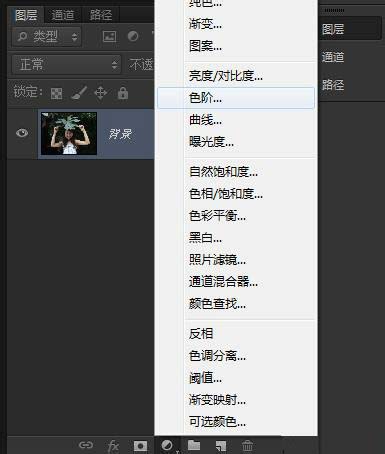

3. 조정 다시 열기 ---> "곡선"옵션
설정: 입력 128 출력 162
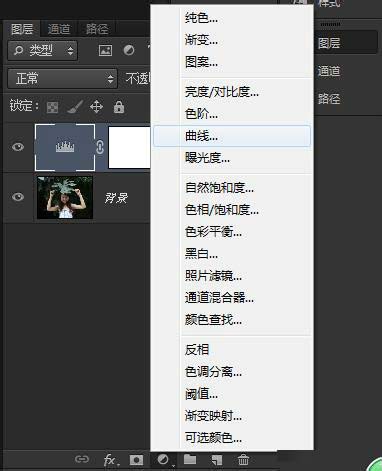
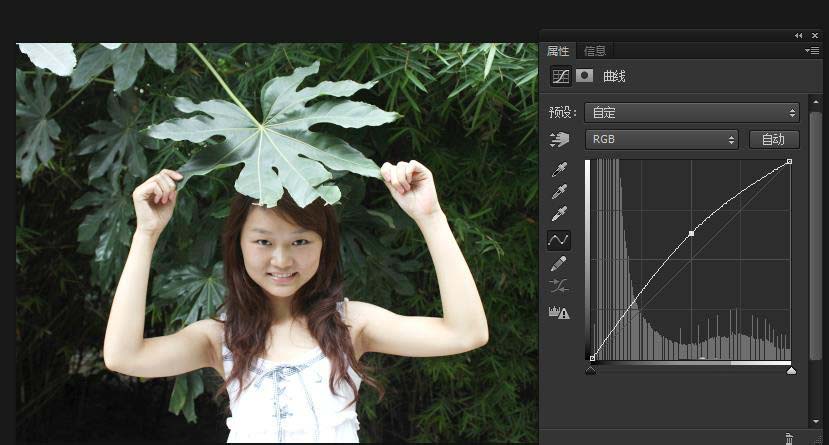
4. 조정 열기---> "선택 색상" 옵션
색상 선택 노란색: 마젠타-100%
색상 선택: 녹색: 청록색 100% 마젠타-100% 노란색 100%
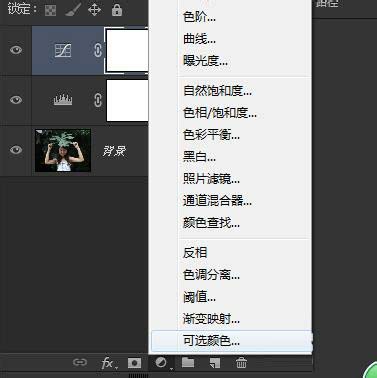


5. "브러시 도구"
를 선택하고 전경색을 다음으로 설정합니다. 검정 및 브러시 경도 0% 불투명도 80%
"선택 가능한 색상" 마스크를 클릭한 다음 캐릭터를 칠합니다
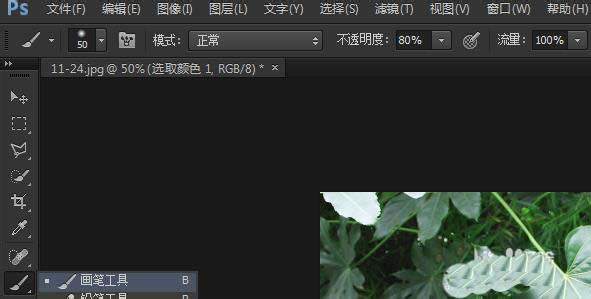

6. "곡선 1"을 두 번 클릭하고 녹색 채널을 선택합니다.
입력: 160 출력 176
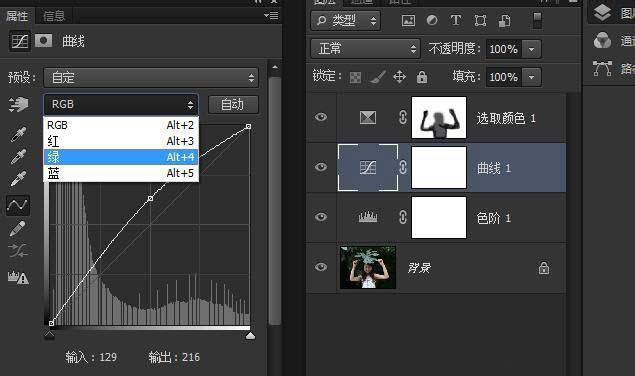

7, 그리고 계속 빨간색 채널을 선택하세요
입력: 140 출력: 170
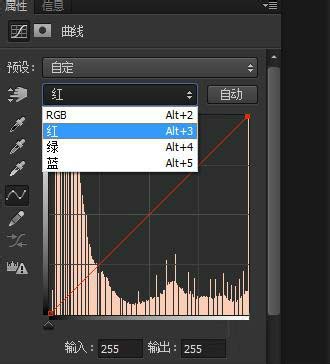

8. 5단계의 방법을 참조하여 "Curve 1"의 마스크를 선택하여 캐릭터에 적용합니다
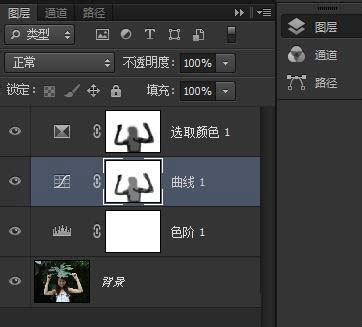
9. 두 사진 비교


위는 PS에서 녹색 나무 외부 인물 사진을 살리는 방법에 대한 소개입니다. 조작은 매우 간단합니다. 배웠나요? 모두에게 도움이 되기를 바랍니다!
PS에서 푸른 나무와 야외 인물 사진을 구현하는 방법에 대한 더 많은 기사를 보려면 PHP 중국어 웹사이트를 주목하세요!